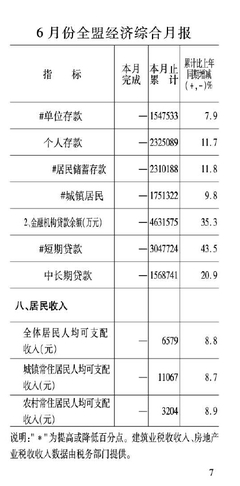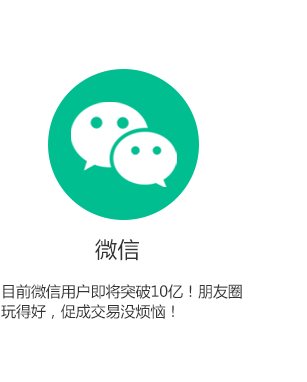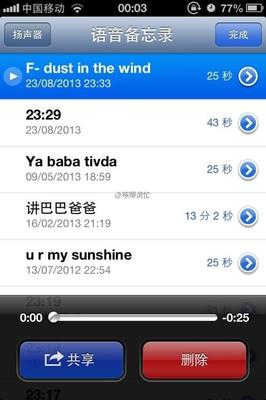微信是一款现在很流行的手机聊天软件,但是在手机上的这款软件如何像QQ那样直接导出聊天记录呢?不可能在手机是上慢慢复制或者打开虚拟机用电脑复制吧,这里小编推荐大家一个好用的工具-同步助手,大家一起来看下如何使用这款软件导出微信聊天记录。
微信聊天记录怎么导出——工具/原料同步助手
微信聊天记录怎么导出——下载安装微信聊天记录怎么导出 1、
首先我们要在百度上搜索“同步助手”这款软件,小编建议在百度安全标示的地址下载这款软件,如图。
微信聊天记录怎么导出 2、
下载安装后需要注意的,如果你的手机是iphone,你的电脑里面之前没有安装“iTunes”那么需要根据你电脑系统的详细情况安装iTunes 的32 64 或者 mac等其他版本,如图。(这里要注意的是所有苹果第三方软件都需要安装iTunes,用该软件的组建支持工具运作,安卓手机无视这一步)
微信聊天记录怎么导出——导出记录微信聊天记录怎么导出 1、
安装完成后我们打开“同步助手”如图,然后连接我们的手机,连接提示成功后,我们点击后面的“更多功能”按钮,如图。
微信聊天记录怎么导出_微信聊天记录导出
微信聊天记录怎么导出 2、
在更多功能里找到“微信备份”功能按钮,如图。
微信聊天记录怎么导出 3、
这里我们就可以看到微信里面每一个用户的聊天记录了,如图。

微信聊天记录怎么导出 4、
在微信聊天记录栏目里面,点击导出,然后选择导出的路径,如图。
微信聊天记录怎么导出_微信聊天记录导出
微信聊天记录怎么导出——导出格式微信聊天记录怎么导出 1、
导出的模式分为两种,可以是excel也可以是txt根据自己的情况来选择,也可以选择单独导出一个用户名,也可以直接批量导出所有用户的聊天记录,如图。
微信聊天记录怎么导出 2、
下图是小编导出excel来的微信聊天记录的模板,大家可以看下一下。
微信聊天记录怎么导出 3、
下图是小编导出的txt的微信聊天记录的模板。
微信聊天记录怎么导出_微信聊天记录导出
 爱华网
爱华网